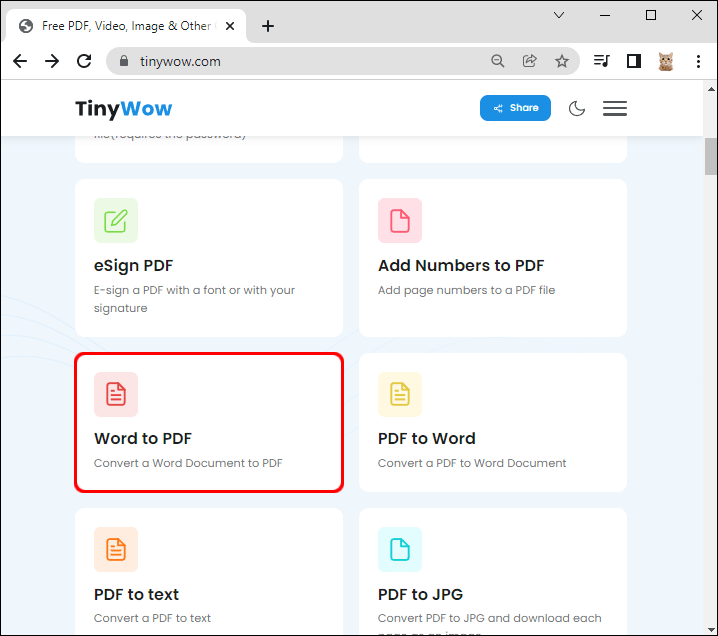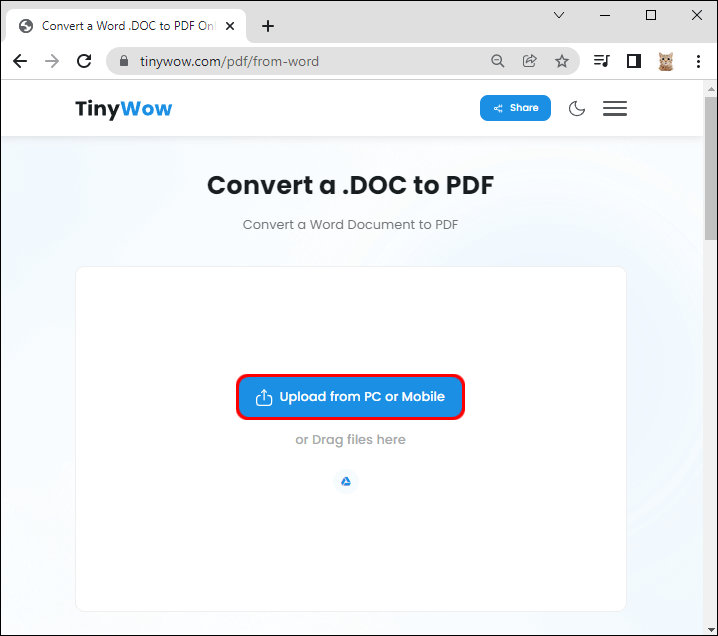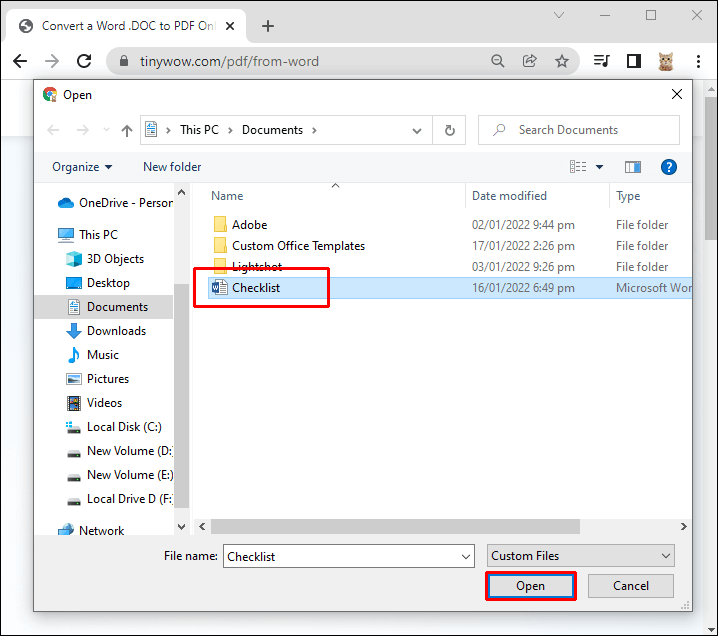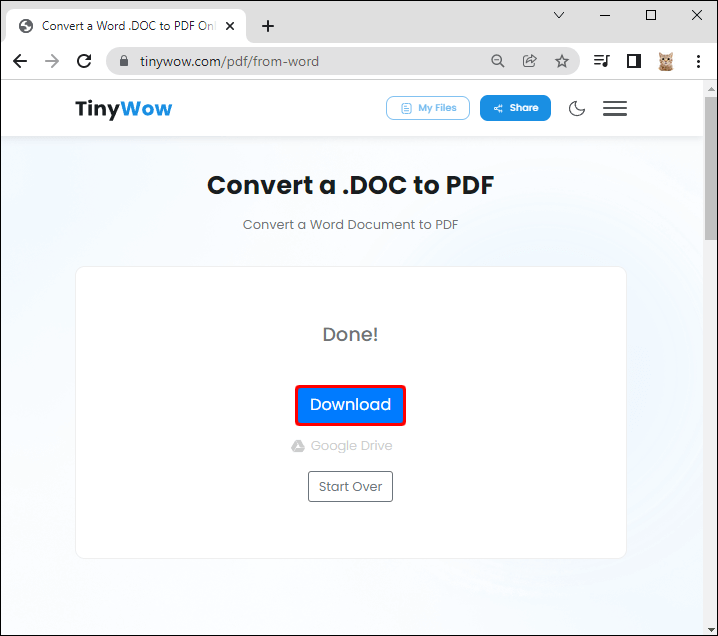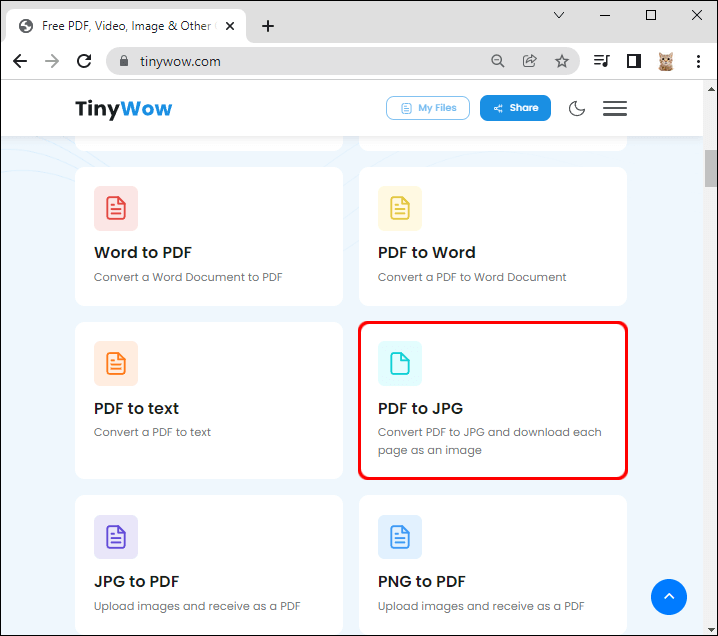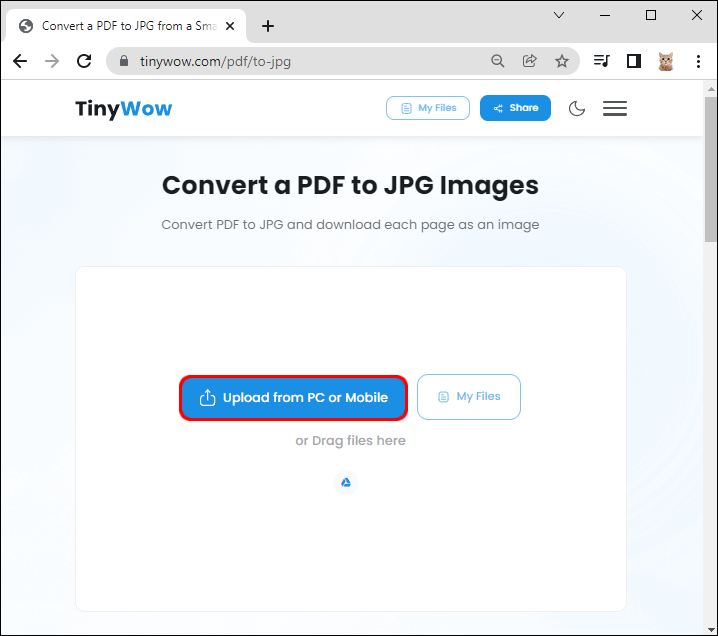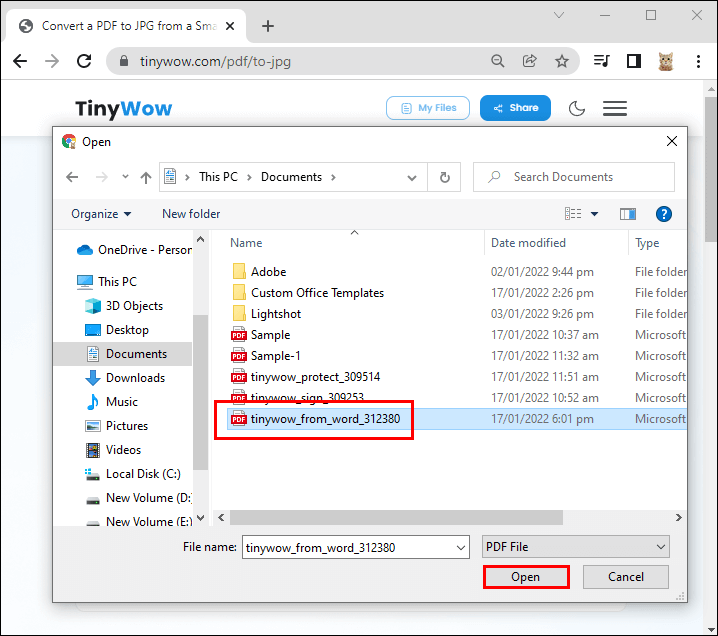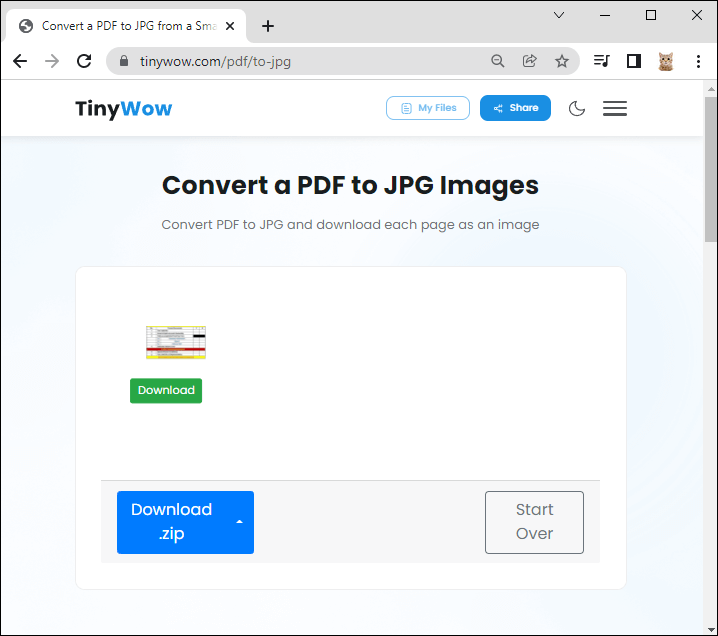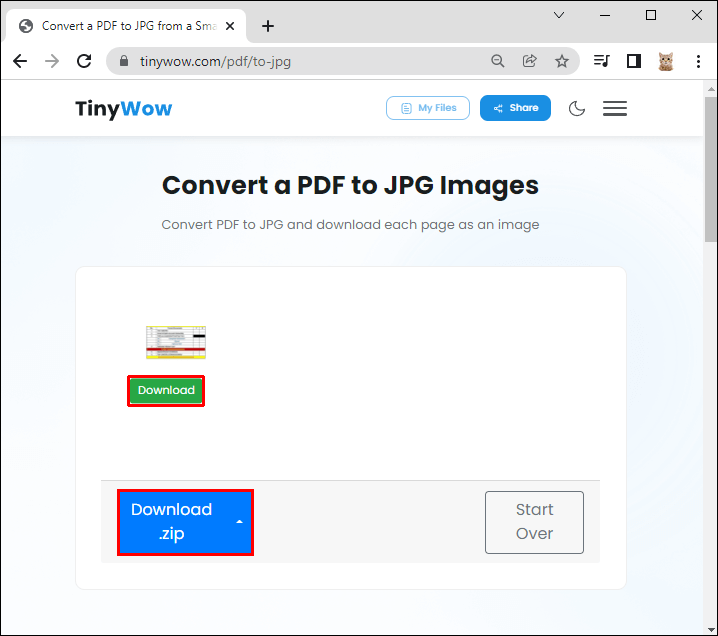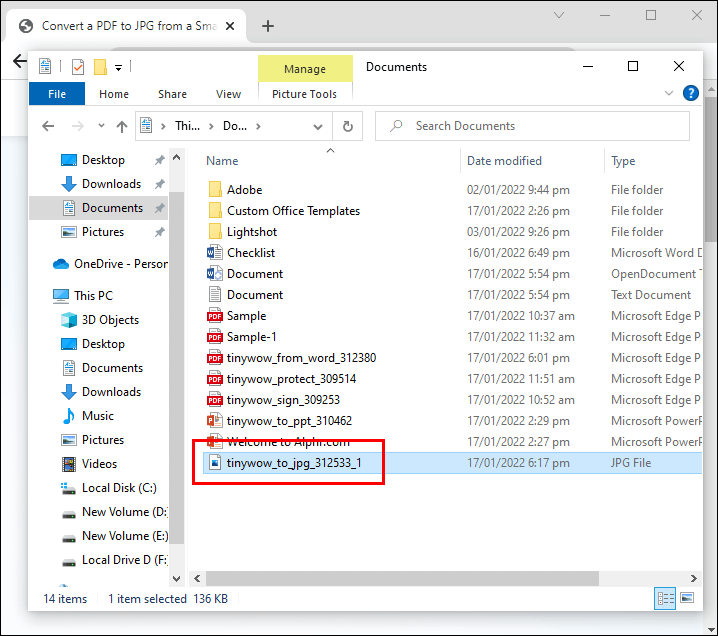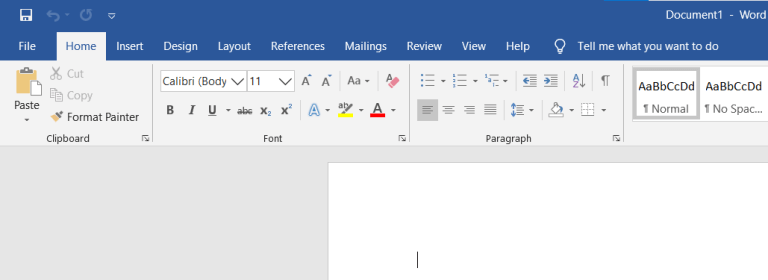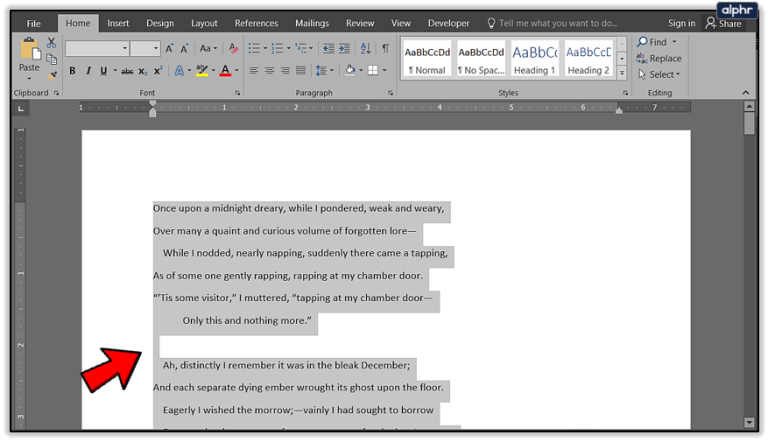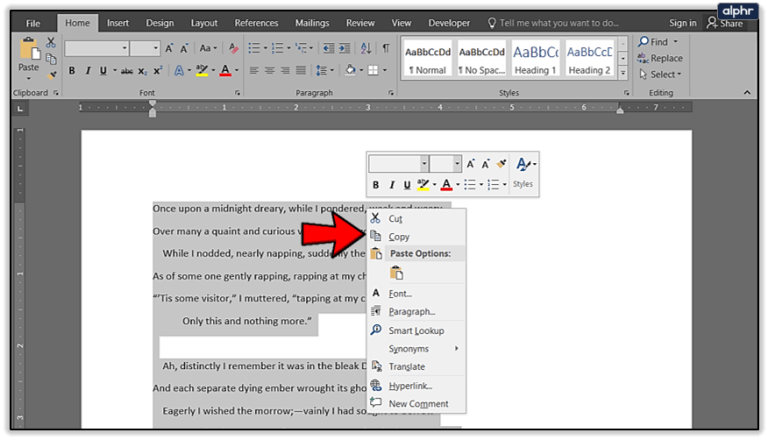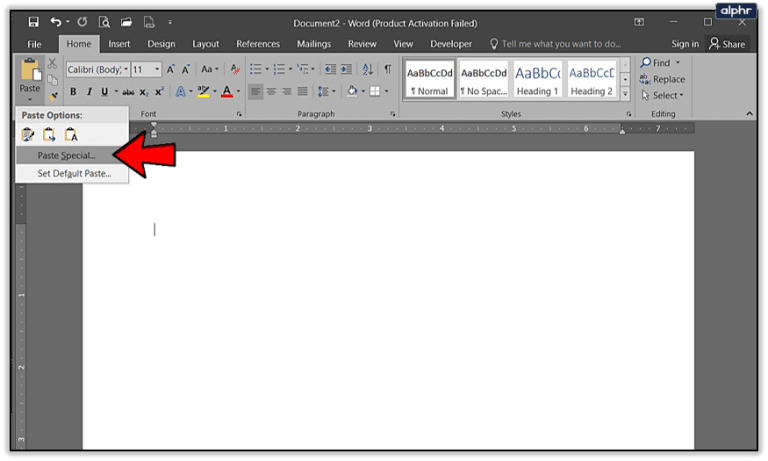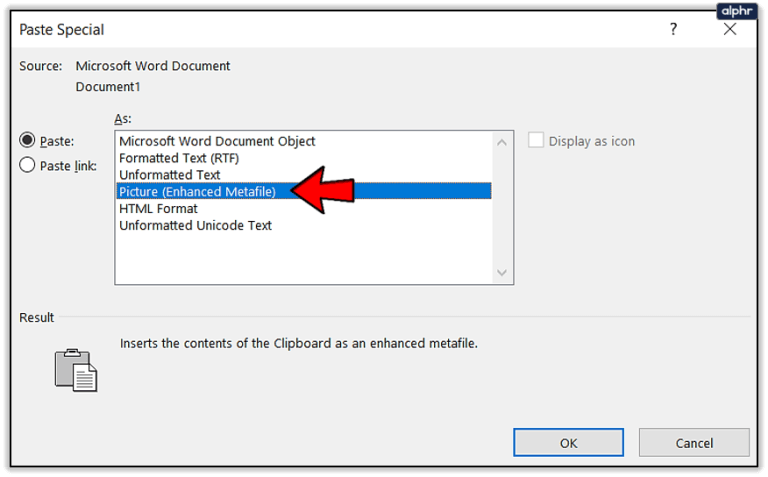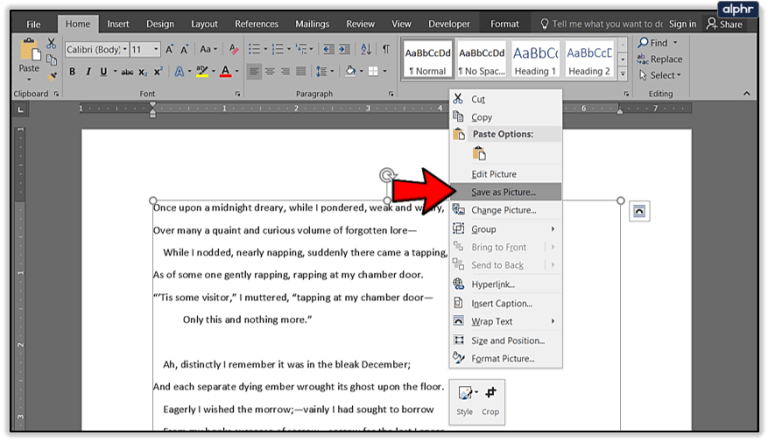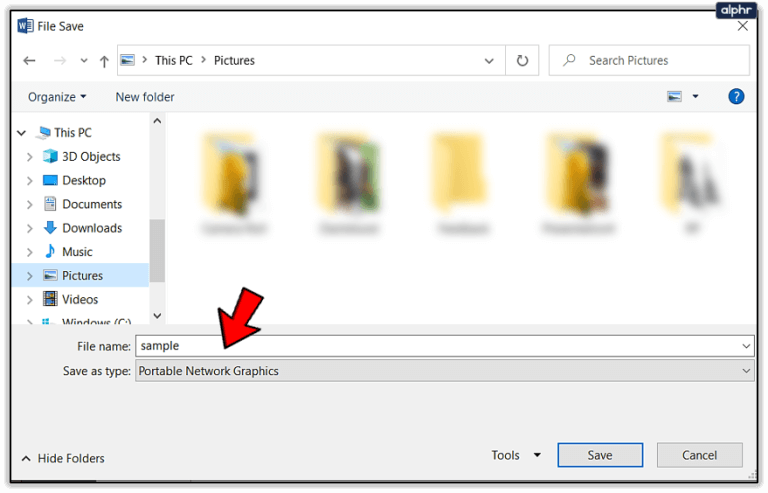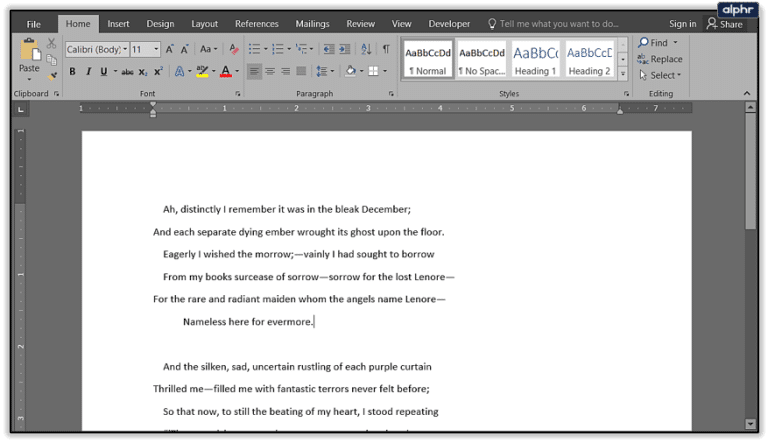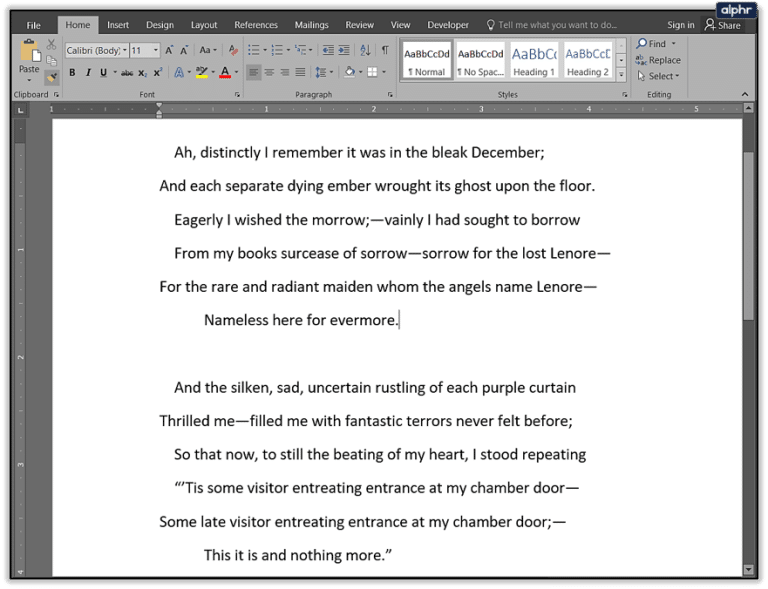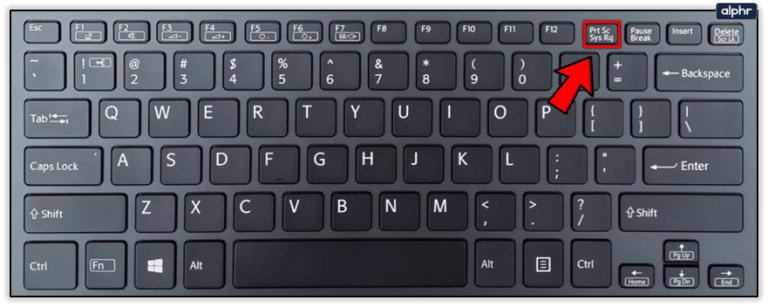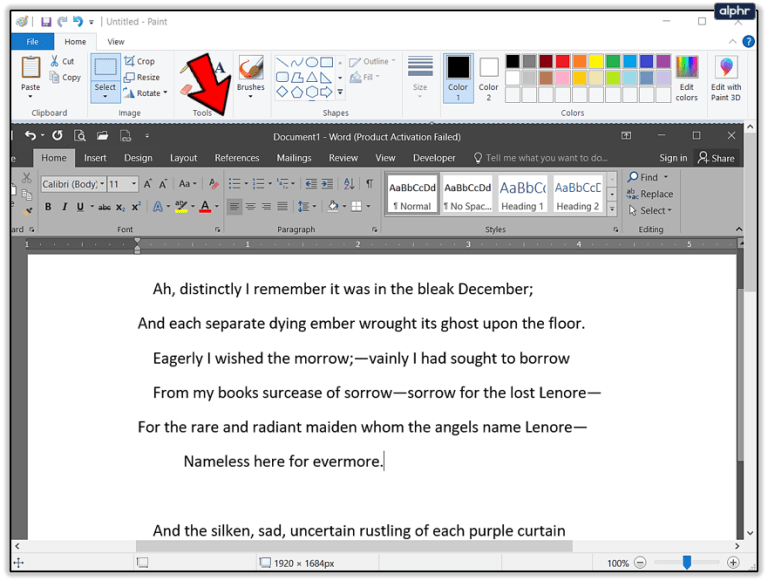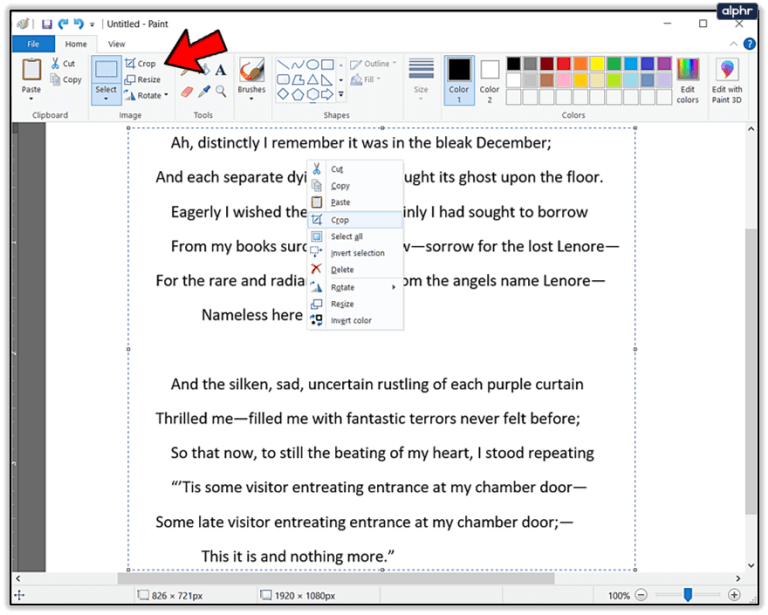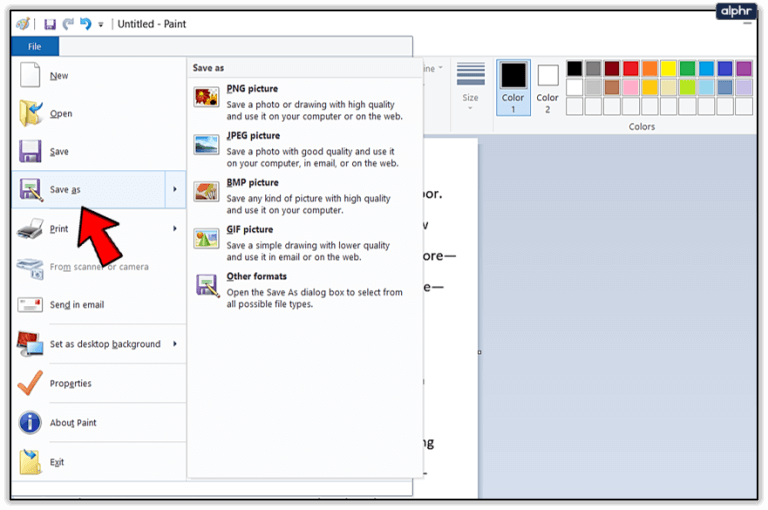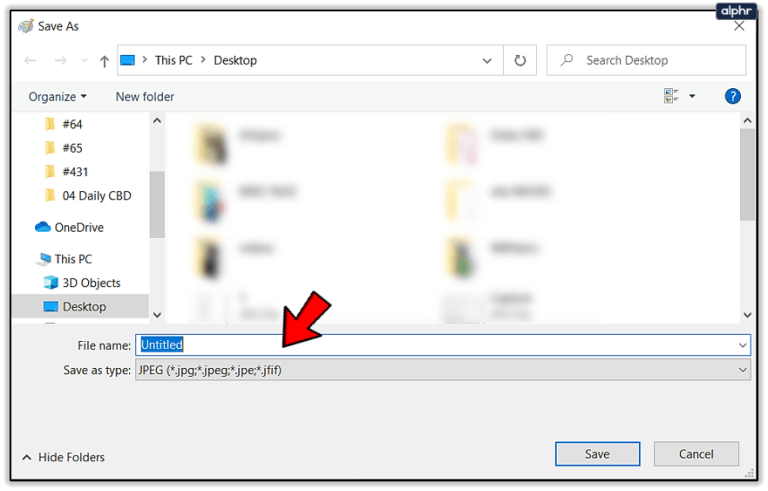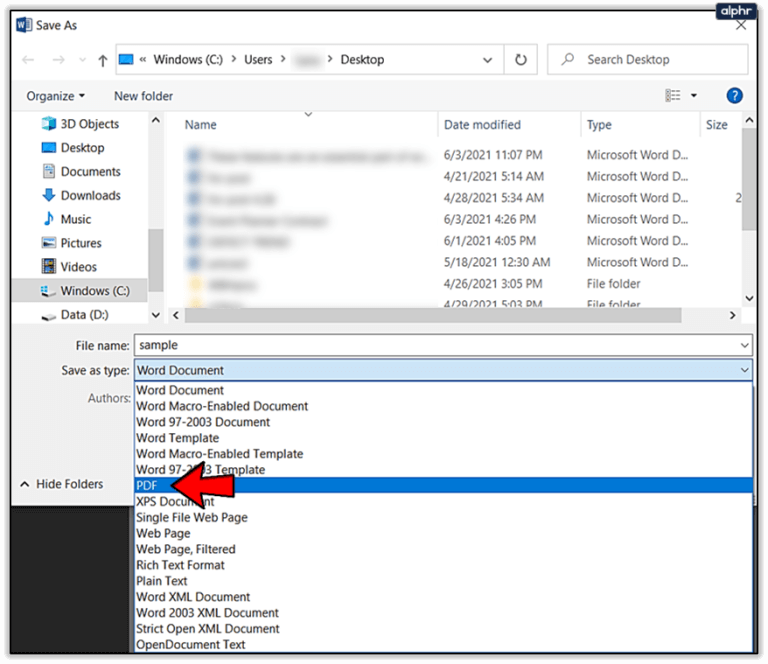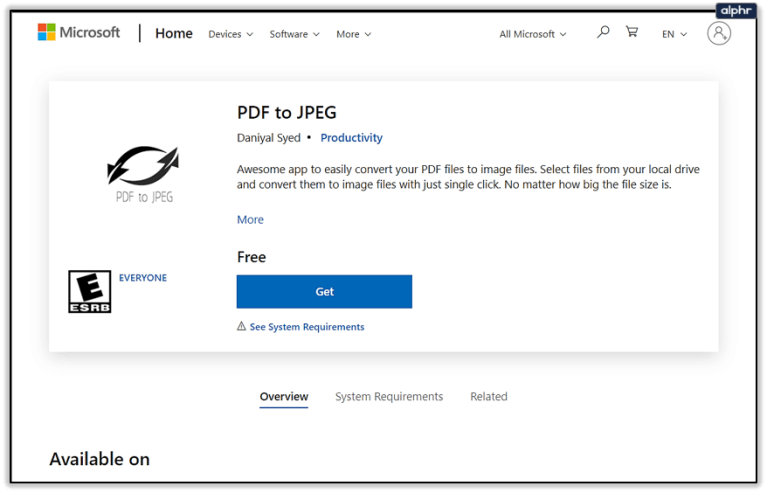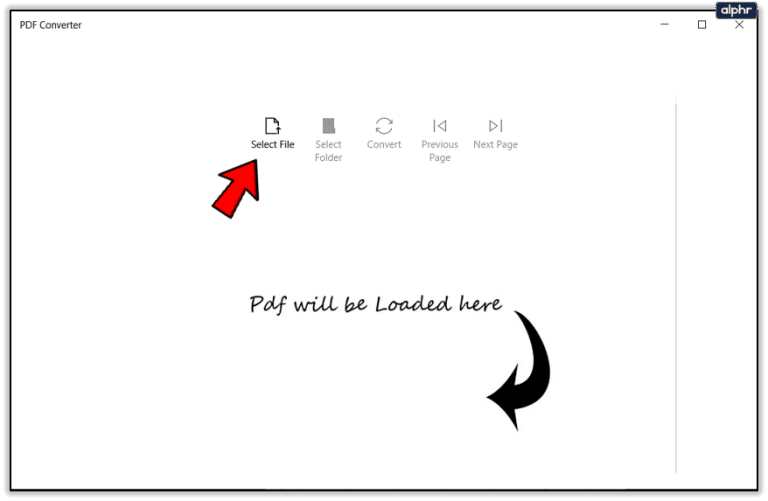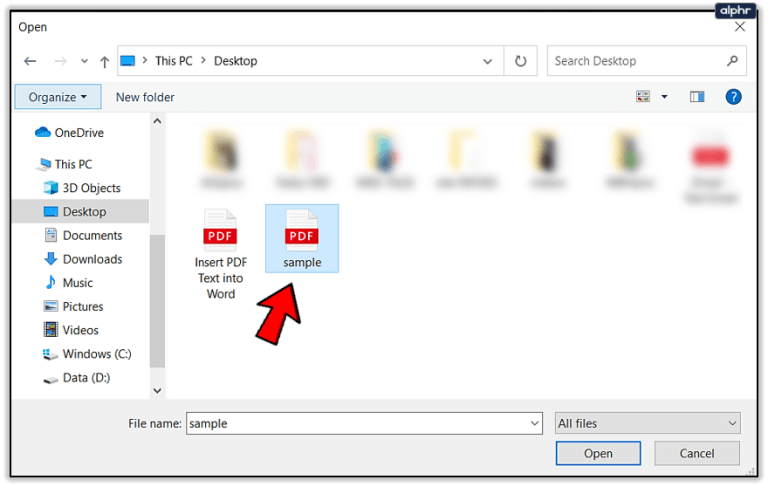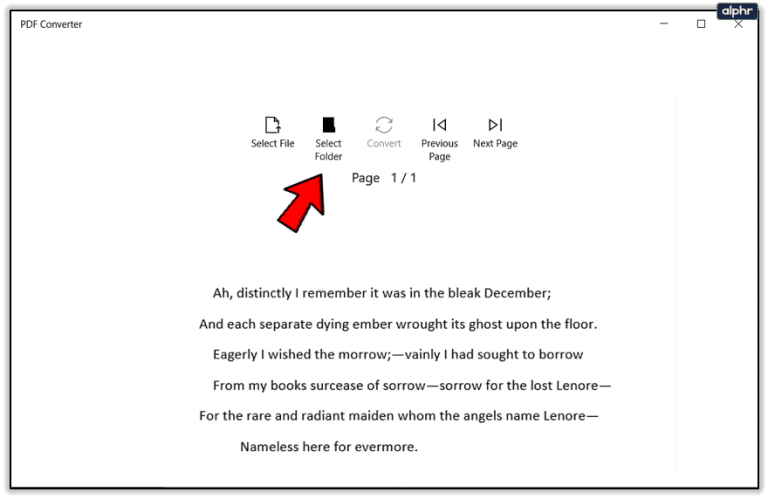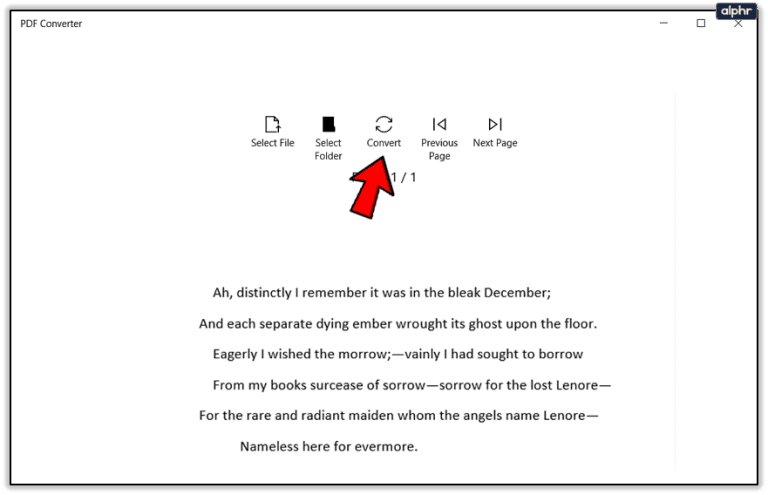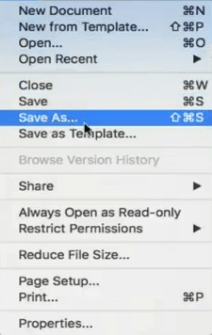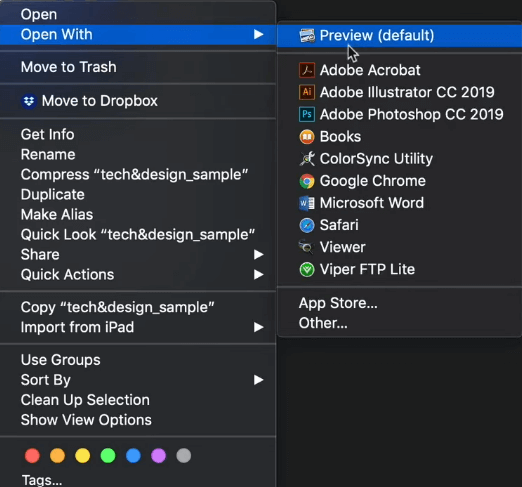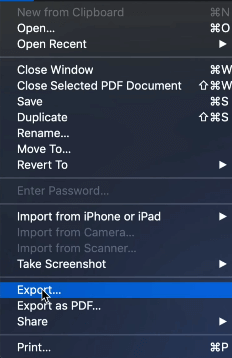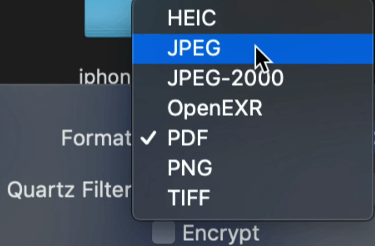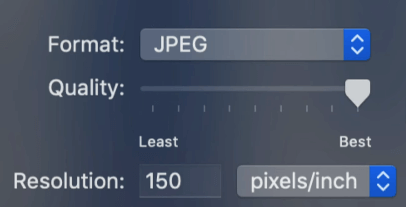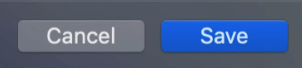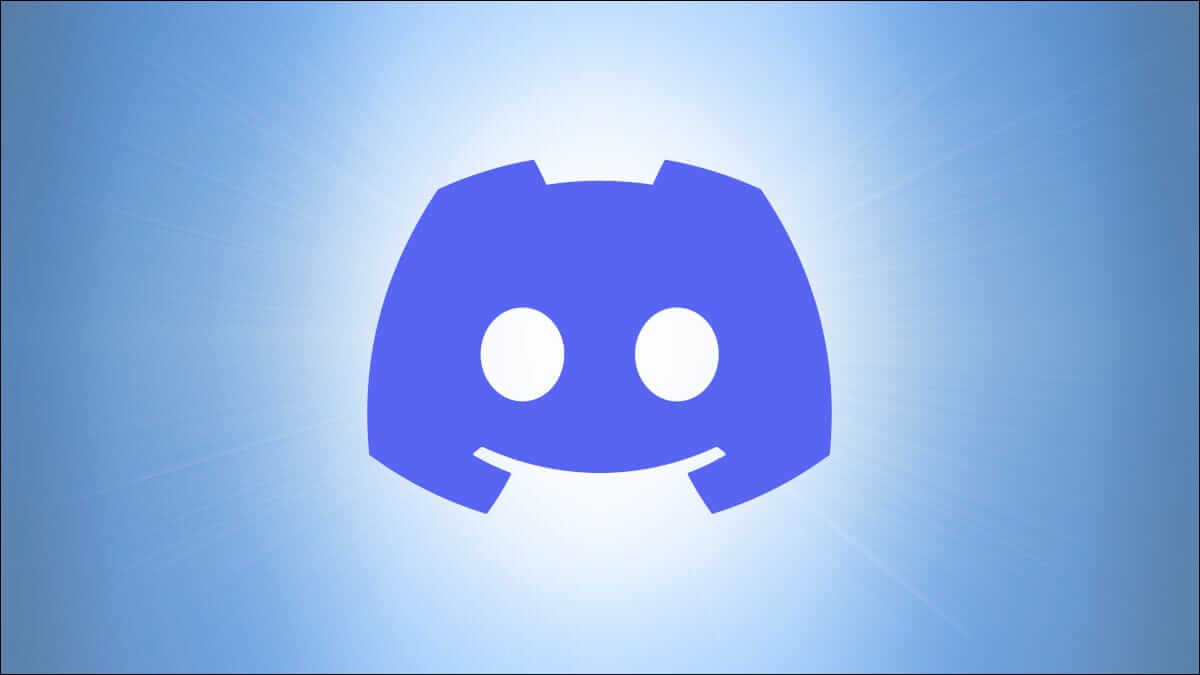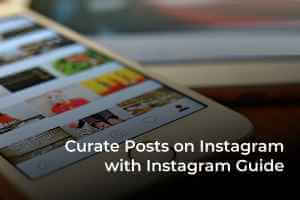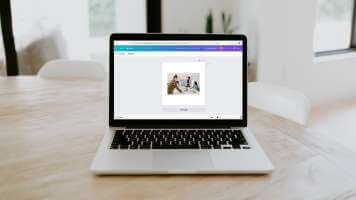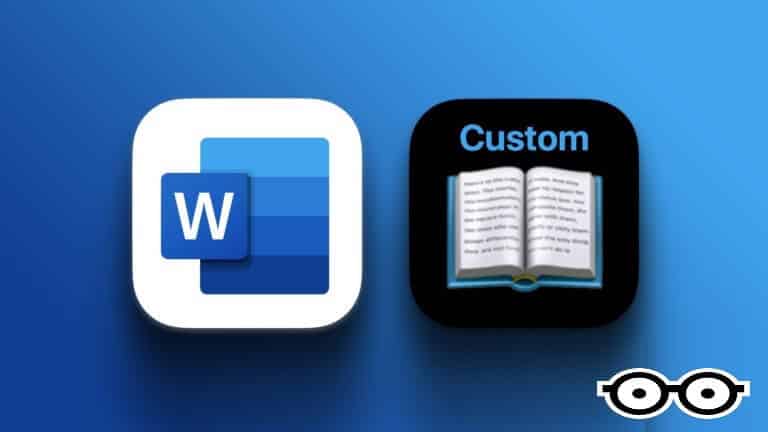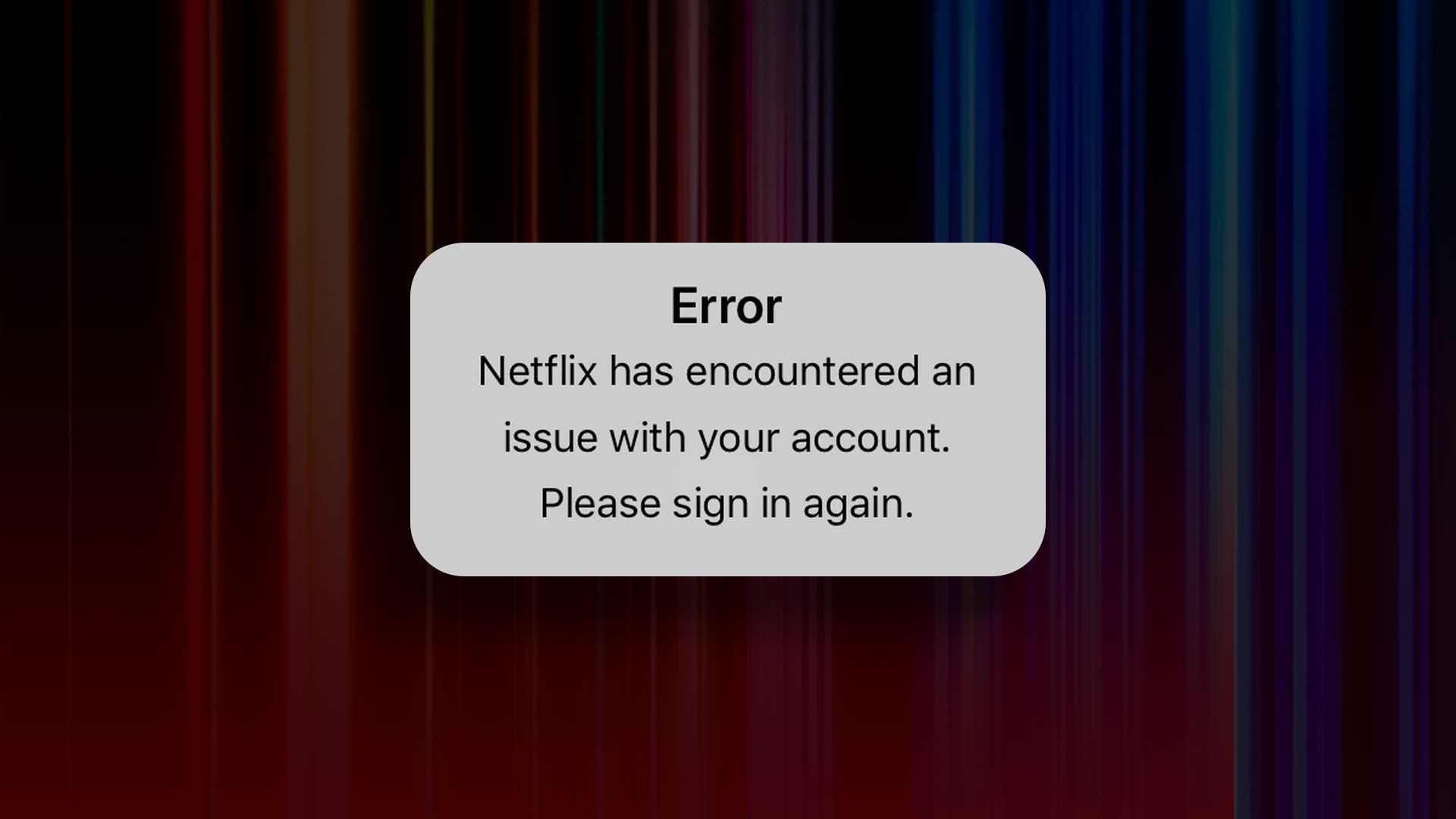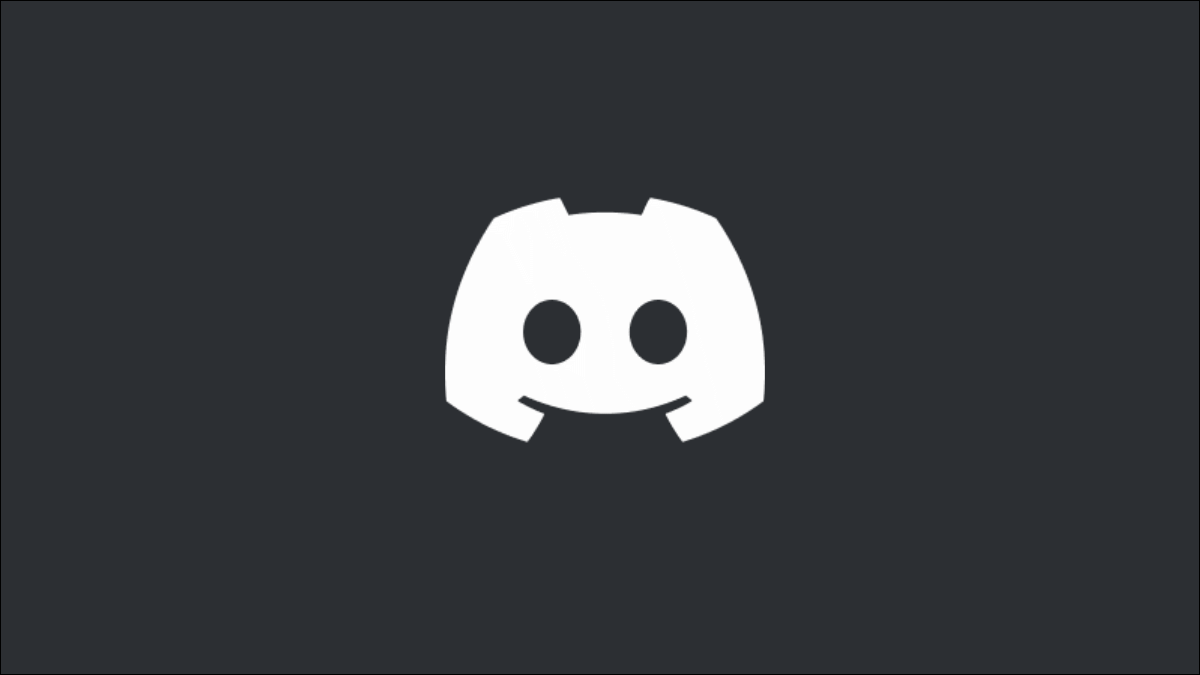поки сумісний Документи Microsoft Word В інших текстових процесорах вам може знадобитися зберегти його як JPG або GIF. Хоча ви не можете експортувати документ як файл зображення, є кілька способів зробити це. Усі вони безкоштовні та зрозумілі, тож ви можете вибрати, який з них зручніший. Дотримуйтеся цієї статті, щоб дізнатися, як конвертувати Документ Word до зображення JPG або GIF.
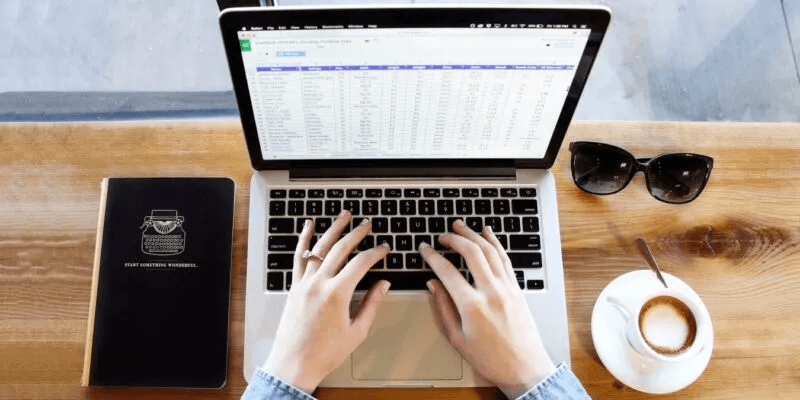
Перетворюйте документи Word на зображення JPG або GIF за допомогою онлайн-конвертерів
Головна перевага онлайн-конвертерів полягає в тому, що вони прості у використанні та працюють на будь-якій платформі, якщо у вас є сучасний браузер. Ви можете скористатися онлайн-інструментом, таким як TinyWow, щоб спочатку конвертувати ваш документ Word у PDF , а потім у формат зображення на ваш вибір.
- Йти до інструмент TinyWow Word в PDF.
- Натисніть кнопку Завантажити З комп’ютера чи мобільного телефону перетягніть файли, які потрібно конвертувати.
- Вибирайте файл .DOC ваш, а потім натисніть відкривати.
- Дочекайтеся народження. Після його створення ви можете завантажити свій файл pdf.
- Повернутися до сторінки TinyWow Головна.
- Шукати Огірок PDF у jpeg і виберіть його.
- Потім натисніть кнопку Завантажити з комп’ютера чи мобільного телефону.
- Виберіть перетворений файл і натисніть відкривати.
- Дочекайтеся появи. Потім ви побачите зображення з кнопкою завантажити.
- Ви можете натиснути кнопку "скачати" Щоб зберегти вихідний файл JPEG.
- Ви можете переглянути всі завантажені файли в папці «Завантаження» вашого комп’ютера.
Windows: перетворюйте документи на зображення за допомогою спеціальної вставки
Починаючи з Office 2007, Word додав функцію спеціальної вставки, яка може конвертувати документи в png, jpg, gif та інші формати зображень. Ось кроки:
- Відкрийте документ, який потрібно зберегти JPG або GIF.
- Щоб вибрати весь вміст, торкніться Ctrl + A у Windows (або Ctrl + На пристрої Мак). Крім того, перейдіть до списку "Звільнення" І вибирай "вибрати все". Майте на увазі, що цей спосіб збереже лише одну сторінку. Вам потрібно буде виконати ці дії для кожної сторінки окремо.
- Скопіюйте свій вибір. На ПК використовуйте Ctrl + C (Або Command + C на Mac). Ви також можете клацнути правою кнопкою миші вибраний вміст і вибрати «Копіювати».
- Відкрийте новий документ і виберіть «Спеціальна вставка» в меню «Вставити»; Ви також можете знайти "Приватна вставка" у списку «Звільнення».
- Виберіть зображення (розширений профіль) і натисніть гаразд ; Вибране зображення непарної сторінки буде вставлено в документ.
- Клацніть вміст правою кнопкою миші та виберіть «Зберегти як зображення». Виберіть потрібний формат зображення, включаючи JPG, GIF, PNG і деякі інші. Кінцевий результат має виглядати як цей кліп із "Ворона" Едгар Аллан По.
Якщо ви отримали зображення з чорним фоном, ви можете спробувати такі рішення:
- Збережіть зображення ще раз, але цього разу в іншому форматі.
- Якщо у вас є додаткові дисплеї, вимкніть їх перед конвертацією документів.
Windows: використовуйте програмне забезпечення для перегляду/редагування зображень
Для збереження документів Word у форматі JPG або GIF можна використовувати Microsoft Paint або інші редактори зображень і засоби перегляду.
- відчинено документ які ви хочете перетворити.
- Використовуйте команду з клавіатури Windows+Shift+S щоб захопити частину документа, яку потрібно перетворити. Або... за допомогою інструмента масштабування масштабуйте документ так, щоб він повністю відображався на екрані.
- Тепер відкрийте Microsoft Paint або подібний додаток, напр IrfanView أو FastStone перегляду зображень.
- Натисніть на Ctrl + V , і скопійоване зображення з’явиться на екрані.
- використання інструмент для обрізання Щоб видалити непотрібні частини знімка екрана.
- Клацніть Зберегти як І назвіть свій файл.
- Вибирайте JPG أو GIF як формат.
Windows і Mac: конвертуйте документи Word у PDF
Останні версії Microsoft Word дозволяють зберігати документи у форматі PDF, які легко конвертувати у файли зображень.
Конвертація документів Word у PDF у Windows
- відчинено документ які ви хочете перетворити на jpg.
- Клацніть Файл > Зберегти як І збережіть його у форматі PDF.
- відчинено Microsoft Store та завантажити Програма для конвертації PDF у JPEG.
- Відкрийте програму та натисніть Перекласти файл.
- Знайдіть і виберіть свій файл PDF.
- знайти зберігання новий файл.
- Клацніть перетворення.
Зауважте, що програма PDF у JPEG конвертує кілька сторінок, що має працювати краще, якщо вам потрібно перетворити довгий документ на зображення. Обмеження полягає в тому, що немає підтримки для збереження у форматі GIF чи інших форматах зображень. Крім того, ви не можете налаштувати якість фотографій.
Перетворіть документ Word на PDF на Mac
Перетворити PDF-документ на зображення так само легко на Mac, і процес дуже схожий. Просто виконайте такі дії:
- відчинено документ які ви хочете перетворити на jpg або gif.
- Йти до Файл > Зберегти як І збережіть його як PDF у Word. Вийдіть із програми.
- Клацніть файл PDF.
- Тепер виберіть Відкрийте за допомогою > Попередній перегляд.
- Клацніть Файл > Експорт зі спадного меню.
- Клацніть координація Виберіть «Зберегти документ як файл». JPEG.
- Використовуйте смугу прокрутки для вибору Якість JPEG.
- Клацніть зберегти щоб підтвердити передачу.
Перетворюйте документи Word на зображення, як вам подобається
Кожен із описаних методів має переваги та недоліки. Якщо вам потрібно перетворити одну сторінку на JPG або GIF, використовуйте Print Screen و Microsoft Paint Або найшвидший спосіб зробити це — «Спеціальна вставка».
Однак, якщо ви працюєте з кількома сторінками, є кращі рішення. Ми рекомендуємо зберегти документи у форматі PDF, перш ніж конвертувати їх за допомогою сторонньої програми або інструменту Windows попередній перегляд. Крім того, ви можете вдатися до онлайн-конвертерів.
Який із наведених нижче методів перетворення найкраще відповідає вашим потребам? Як часто вам потрібно конвертувати документ Word у зображення JPG або GIF? Поділіться своїми думками в коментарях.